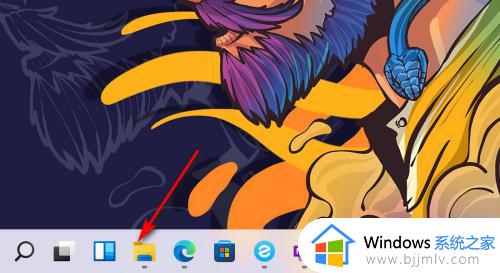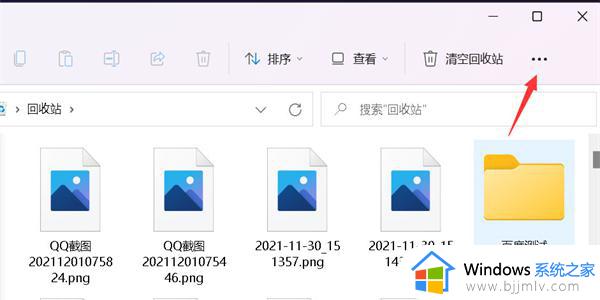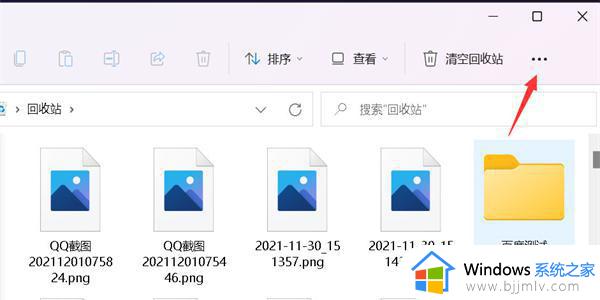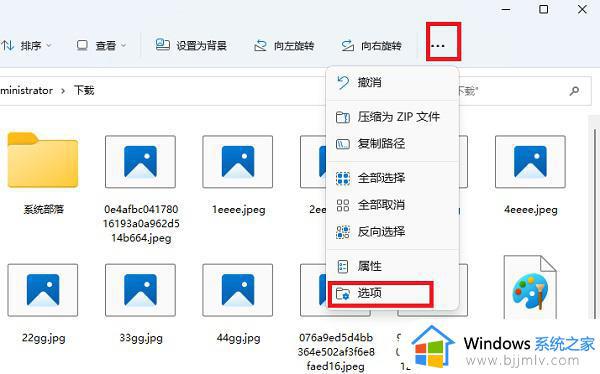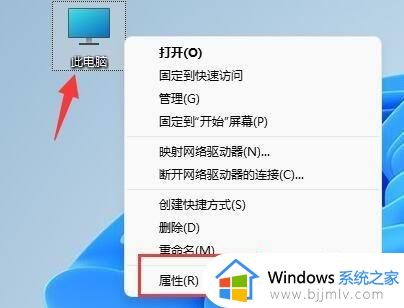图片不显示缩略图怎么弄win11 win11电脑图片不显示缩略图如何解决
更新时间:2023-03-26 12:02:39作者:qiaoyun
通常情况下图片都会以缩略图形式显示出来,这样要查看图片就方便多了,只是有些用户安装升级win11系统之后,却遇到了图片不显示缩略图的情况,不知道要怎么弄,其实设置一下就可以显示出来了,想知道的用户们可以跟着小编一起来学习一下win11电脑图片不显示缩略图的详细解决方法。
方法如下:
1、首先我们任意进入一个文件夹,然后选择右上角的三个点的图标。
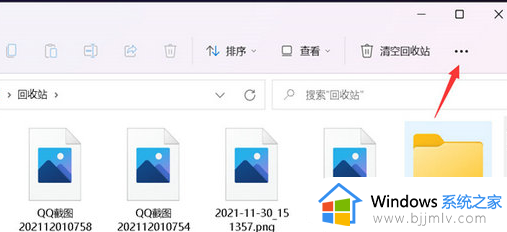
2、接下来我们选择菜单中的选项。
3、这时我们取消勾选始终显示图标,不显示缩略图,然后点击应用选项。
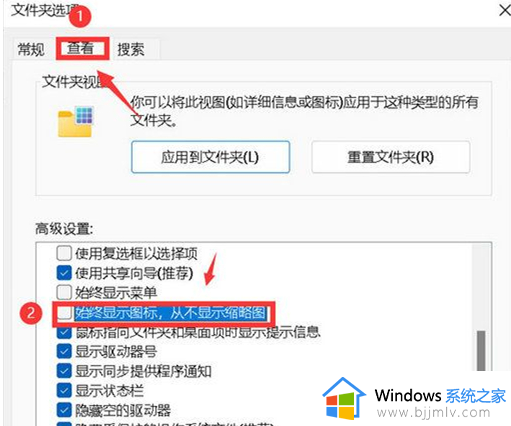
4、最后返回到文件夹,所有图片都显示为缩略图啦。
上述给大家介绍的就是图片不显示缩略图怎么弄win11的详细内容,大家可以学习上述方法步骤来进行操作就可以显示出缩略图了。